Tạo nhãn theo tỷ lệ bản đồ QGIS là một trong những kỹ thuật quan trọng giúp người sử dụng phần mềm này có thể trình bày thông tin một cách rõ ràng và trực quan. Trong bài viết này, Việt Thanh Group sẽ hướng dẫn chi tiết Tạo nhãn theo tỷ lệ bản đồ QGIS và một số thông tin có liên quan. Mời bạn đọc cùng tham khảo!
Xem thêm: Ứng dụng máy RTK trong xây dựng, thiết lập bản đồ.
Khái niệm và tầm quan trọng của nhãn trong bản đồ QGIS
Trước khi đi vào hướng dẫn chi tiết về cách tạo nhãn theo tỷ lệ bản đồ QGIS, chúng ta cần hiểu rõ khái niệm cũng như vai trò của nhãn trong bản đồ GIS.
Nhãn trong bản đồ QGIS là gì?
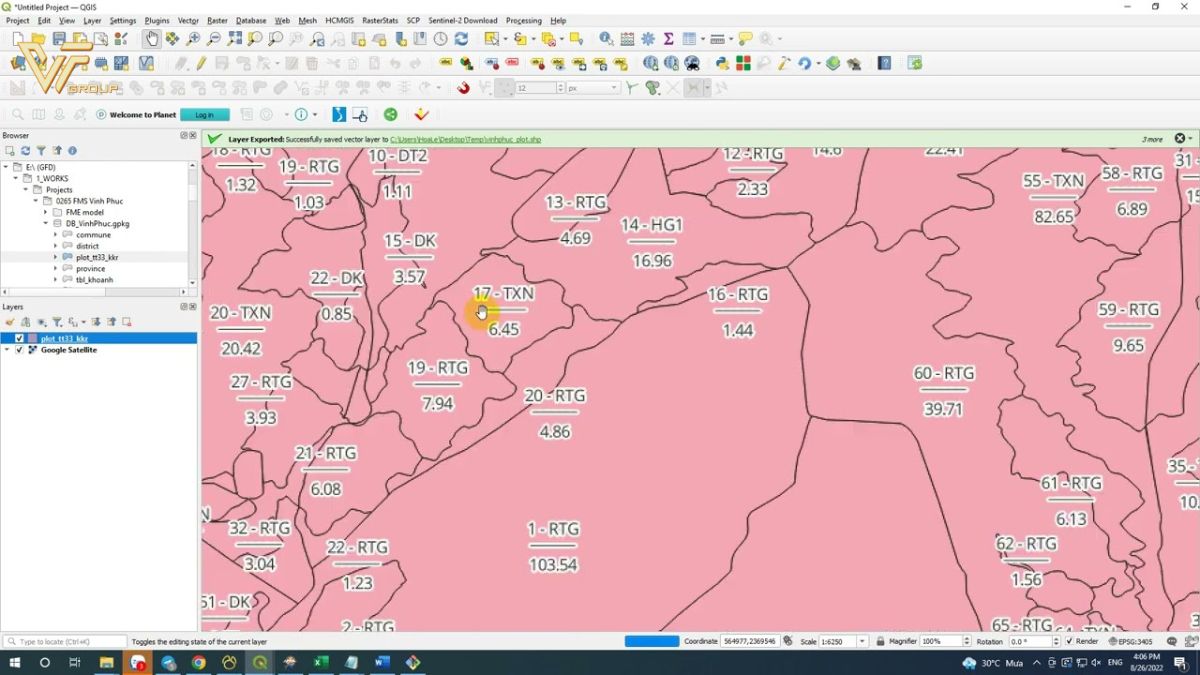
Nhãn trong bản đồ QGIS được hiểu là văn bản hoặc ký hiệu được sử dụng để mô tả một đối tượng địa lý cụ thể có trên bản đồ. Nhãn không chỉ đơn thuần là tên gọi mà còn mang lại thông tin bổ sung như dân số, diện tích hay bất kỳ đặc điểm nào khác mà người dùng muốn được hiển thị.
Tầm quan trọng của nhãn trong bản đồ QGIS?
Trong lĩnh vực GIS, nhãn đóng vai trò thiết yếu trong việc truyền tải thông tin một cách nhanh chóng và hiệu quả. Chúng giúp người xem nhận biết các đặc điểm nổi bật của khu vực, từ đó hỗ trợ cho việc ra quyết định, phân tích dữ liệu và lập kế hoạch phát triển.
Các loại nhãn thường gặp
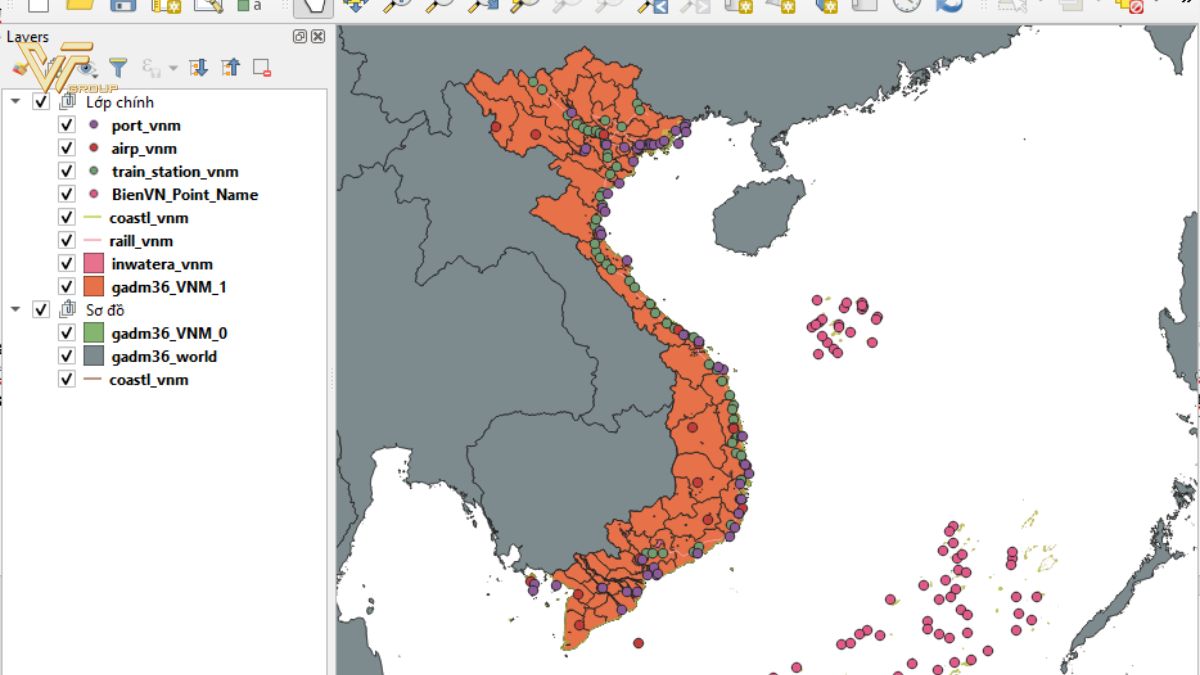
Có nhiều loại nhãn mà người sử dụng có thể áp dụng trong bản đồ QGIS như:
- Nhãn cho địa danh: Thường được sử dụng để chỉ định tên các thành phố, xã, phường.
- Nhãn cho các đối tượng tự nhiên: Ví dụ như tên sông, núi hay vùng đất.
- Nhãn cho các thông tin khác: Có thể bao gồm số liệu thống kê hay các thông tin bổ sung cho từng đối tượng.
Việc lựa chọn loại nhãn phù hợp tùy thuộc vào nội dung bản đồ và mục đích sử dụng.
Trong nhiều dự án khảo sát, đo đạc, xác định tọa độ của những địa hình phức tạp thì việc sử dụng những thiết bị đo đạc hiện đại như máy GNSS RTK Satlab SL7, Hi-target V200 là rất quan trọng. Bởi chúng có khả năng xác định vị trí các điểm với độ chính xác cao, tạo ra dữ liệu tọa độ đáng tin cậy. Khi kết hợp các công cụ trong QGIS với những dữ liệu thu thập được, người dùng có thể tạo ra bản đồ chi tiết với độ chính xác cao.
Xem thêm: Phần mềm QGIS: Công cụ phân tích địa lý được thông dụng nhất
Các bước tạo nhãn theo tỷ lệ bản đồ QGIS
Để tạo nhãn theo tỷ lệ bản đồ QGIS, người dùng sẽ thao tác theo hướng dẫn chi tiết dưới đây:
Bước 1: Chuẩn bị dữ liệu
Trước khi bắt đầu tạo nhãn theo tỷ lệ bản đồ QGIS, người dùng cần chuẩn bị dữ liệu địa lý thích hợp. Bạn có thể sử dụng dữ liệu vector như shapefile hoặc geojson và phải đảm bảo rằng dữ liệu đã được tải lên QGIS và được hiển thị trên bản đồ.
Bước 2: Mở cửa sổ “Layer Properties”
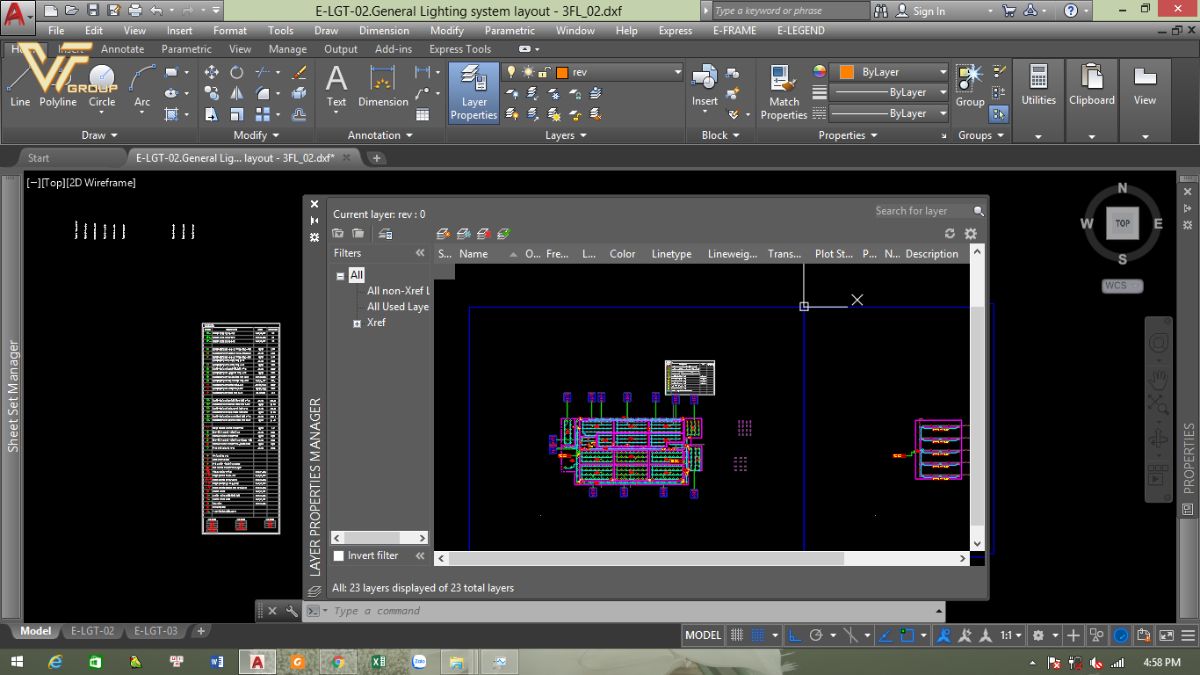
Để tạo nhãn cho các đối tượng trong bản đồ, bạn cần truy cập vào cửa sổ “Layer Properties”. Làm theo thao tác sau:
- Nhấp chuột phải vào layer (lớp) mà bạn muốn tạo nhãn.
- Chọn “Properties” từ menu ngữ cảnh.
Bước 3: Chọn tab “Labels”
Khi cửa sổ “Layer Properties” được mở ra bạn sẽ thấy nhiều tab khác nhau. Để tiến hành Tạo nhãn theo tỷ lệ bản đồ QGIS nguoif dùng cần nhấn vào “Labels”.
Bước 4: Bật nhãn
Tại tab “Labels”, người dùng chọn “Single labels” để tiến hành bật nhãn. Tiếp theo, bạn sẽ được yêu cầu chỉ định trường dữ liệu nào sẽ được sử dụng để tạo nhãn. Chọn trường tương ứng với thông tin mà bạn muốn hiển thị.
Bước 5: Cài đặt nhãn theo tỷ lệ bản đồ

Để tạo nhãn theo tỷ lệ bản đồ, bạn cần thiết lập các thuộc tính sau:
5.1. Thay đổi Font chữ
Nhấp vào nút “Text” để mở bảng tùy chọn văn bản.
Chọn font chữ, kích thước và kiểu dáng mà bạn muốn sử dụng cho nhãn. Hãy lưu ý rằng kích thước chữ sẽ được thay đổi theo tỷ lệ bản đồ, vì vậy hãy chọn kích thước phù hợp với bản đồ của bạn.
5.2. Thiết lập kích thước nhãn theo tỷ lệ
Tiếp theo, ở bảng “Text”, tìm đến mục “Size” và chọn “Size in map units”.
Nhập giá trị kích thước mà bạn mong muốn. Giá trị này sẽ giúp nhãn hiển thị phù hợp trên bản đồ ở nhiều tỷ lệ zoom khác nhau.
5.3. Cài đặt vị trí nhãn
Bạn có thể điều chỉnh vị trí hiển thị của nhãn bằng cách:
- Chọn mục “Placement”.
- Tùy chỉnh vị trí của nhãn theo ý muốn, có thể là vị trí bên trái, bên phải, phía trên, hoặc phía dưới của đối tượng bản đồ.
Bước 6: Tùy chỉnh hiệu ứng nhãn
QGIS cho phép bạn tối ưu hóa nhãn với nhiều hiệu ứng khác nhau. Bạn có thể thêm màu nền cho nhãn, tạo viền, hoặc thêm bóng đổ. Để thực hiện:
Trong tab “Buffer”, bạn có thể bật tùy chọn “Draw text buffer” để tạo viền xung quanh nhãn.
Chọn màu sắc và độ rộng viền theo ý muốn.
Bước 7: Kiểm tra kết quả
Sau khi đã thiết lập tất cả các thuộc tính cho nhãn, bạn có thể nhấn “OK” để lưu lại thiết lập và kiểm tra kết quả trên bản đồ. Nếu nhãn không hiển thị đúng theo kỳ vọng, bạn có thể quay lại và điều chỉnh các cài đặt.
Bước 8: Lưu dự án
Cuối cùng, đừng quên lưu dự án của bạn. Trong QGIS, chọn “File” → “Save Project” để lưu lại tất cả những thay đổi mà bạn đã thực hiện.
Xem thêm: Hướng dẫn tạo điểm đường vùng trong QGIS – Chi tiết từ A đến Z
Xử lý một số vấn đề thường gặp khi tạo nhãn theo tỷ lệ bản đồ QGIS
Trong quá trình tạo nhãn theo tỷ lệ bản đồ QGIS, người dùng có thể gặp một số vấn đề khiến tiến độ công việc bị ảnh hưởng. Dưới đây là một số cách khắc phục các lỗi thường gặp:
Nhãn bị chồng chéo lên nhau
Một trong những vấn đề mà người dùng thường xuyên gặp phải khi tạo nhãn theo tỷ lệ bản đồ QGIS là nhãn chồng chéo lên nhau. Để giải quyết tình trạng này, người dùng nên:
- Sử dụng các quy tắc hiển thị: Bạn có thể thiết lập quy tắc để chỉ hiển thị nhãn khi có đủ không gian, hoặc điều chỉnh kích thước nhãn để giảm khả năng chồng chéo.
- Thay đổi vị trí nhãn: Nếu một nhãn chồng lên nhãn khác, bạn có thể thay đổi vị trí hoặc cách căn chỉnh để cải thiện.
Nhãn không hiển thị đúng
Đôi khi, một số nhãn được tạo ra lại xuất hiện không như mong muốn của người dùng. Các xử lý như sau:
- Kiểm tra thuộc tính lớp: Đảm bảo rằng lớp dữ liệu được phép hiển thị nhãn và cung cấp đầy đủ những thông tin cần thiết.
- Khởi động lại QGIS: Nếu nhãn hiển thị không đúng thì việc khởi động lại phần mềm có thể giúp khắc phục các lỗi hiển thị tạm thời.
Nhãn không đọc được
Nếu nhãn của bạn không đủ rõ ràng, điều này có thể gây khó khăn cho người xem. Bạn cần khắc phục như sau:
- Tăng cường độ tương phản: Bạn nên chọn màu sắc cho nhãn có độ tương phản cao với nền bản đồ.
- Chọn font chữ phù hợp: Sử dụng các loại font chữ dễ đọc và đủ lớn để đảm bảo mọi người đều có thể nhìn thấy chúng.
Xem thêm: Hướng dẫn chi tiết tạo nhanh tọa độ điểm trên QGIS cho người mới bắt đầu
Nhãn là một phần quan trọng không thể thiếu trong việc trình bày thông tin bản đồ, giúp người xem dễ dàng nhận biết và phân tích thông tin địa lý. Hy vọng những thông tin được Việt Thanh cung cấp trong bài viết dưới đây sẽ giúp bạn đọc có thể áp dụng được thành thạo việc tạo nhãn theo tỷ lệ bản đồ QGIS để phục vụ cho công việc của mình. Nếu quan tâm đến những thông tin liên quan, mời bạn đọc truy cập website của Việt Thanh để tìm hiểu thêm nhé.
Xem thêm: Dịch vụ cho thuê thiết bị đo đạc tại Việt Thanh Group









Be the first to review “Hướng dẫn cách tạo nhãn theo tỷ lệ bản đồ QGIS chi tiết, dễ hiểu”